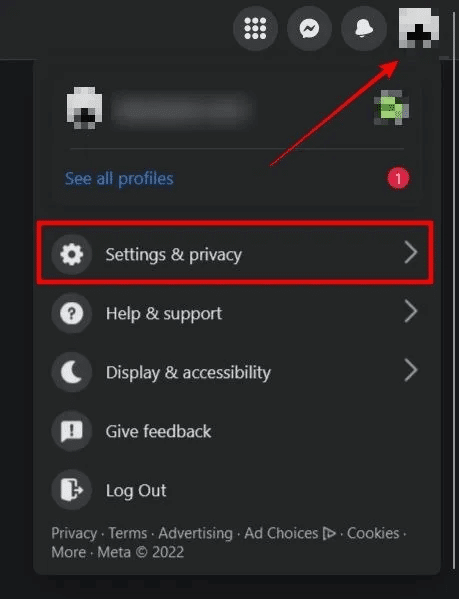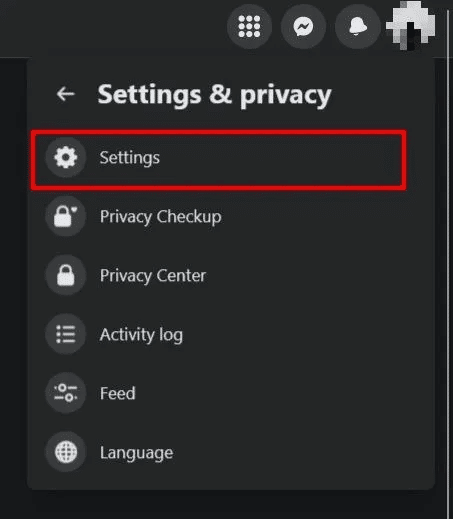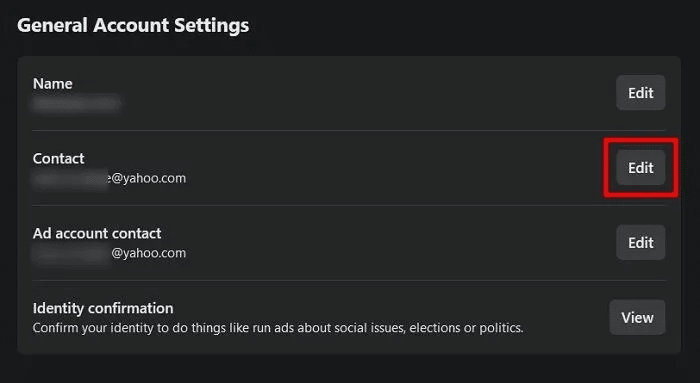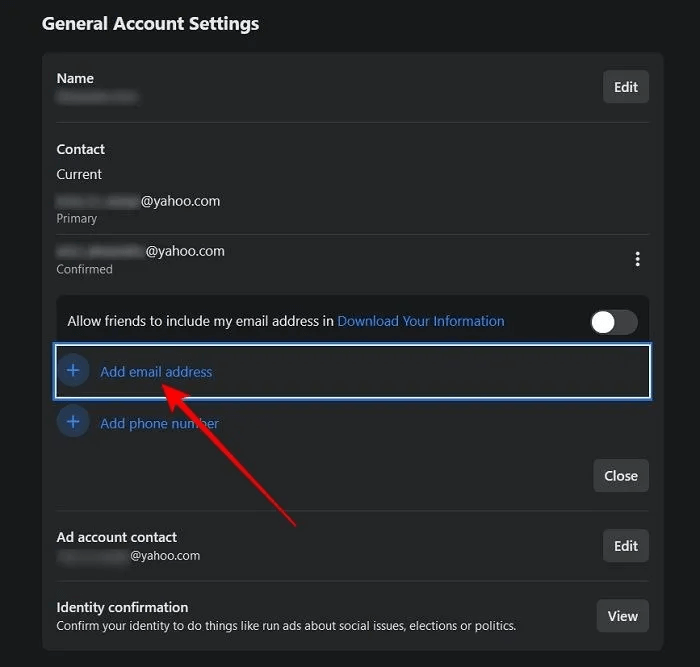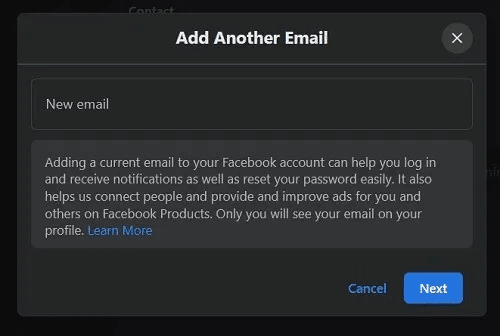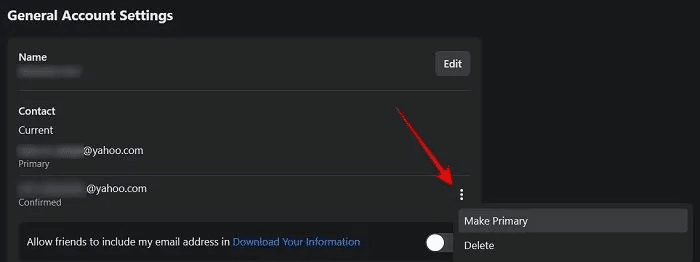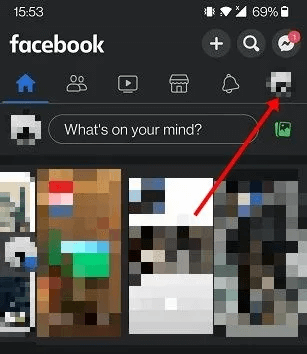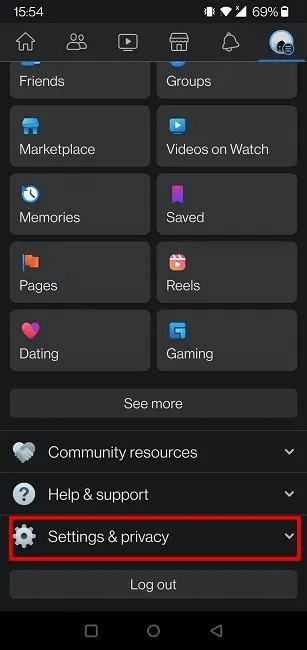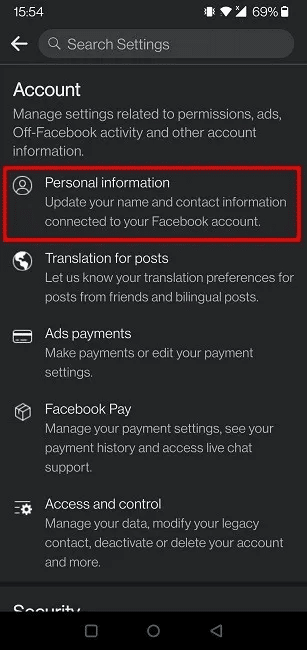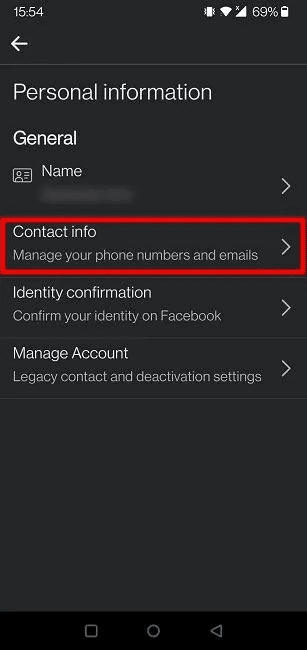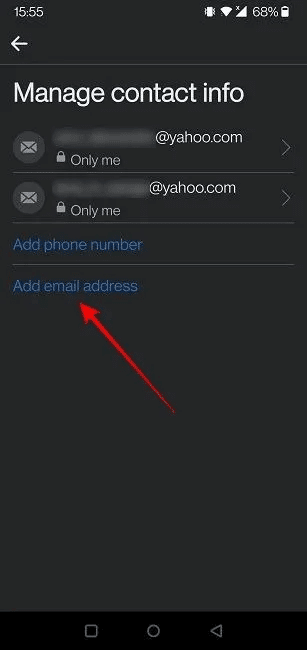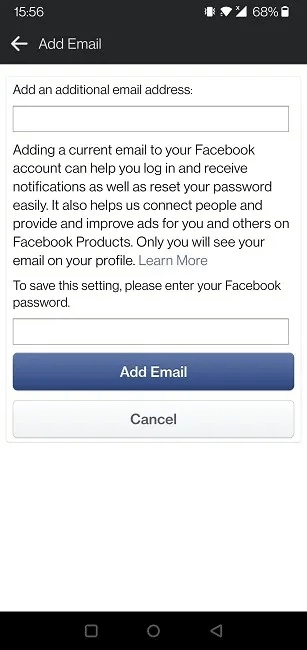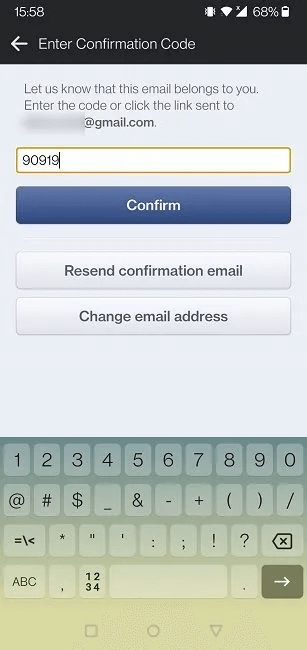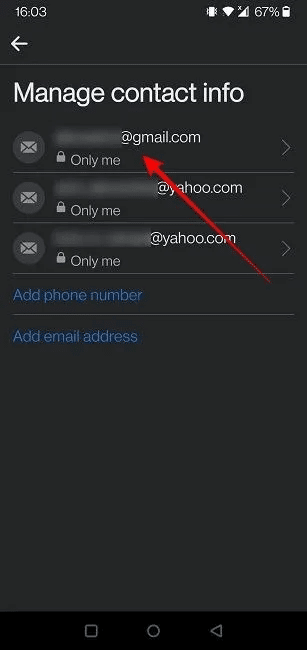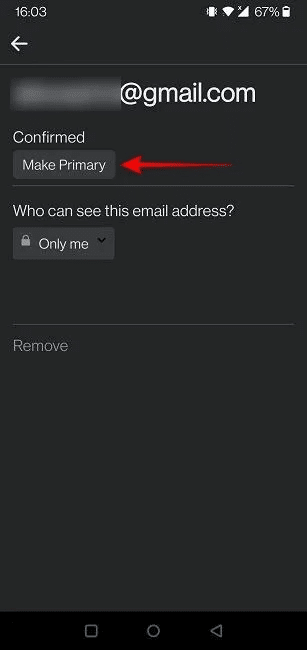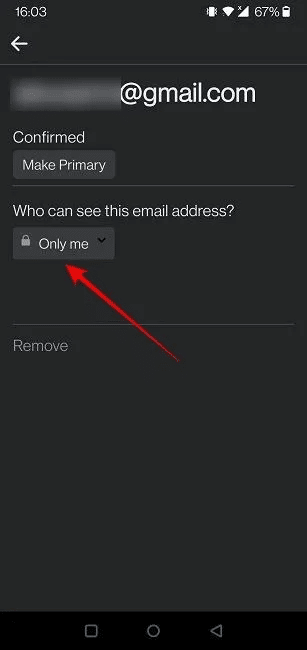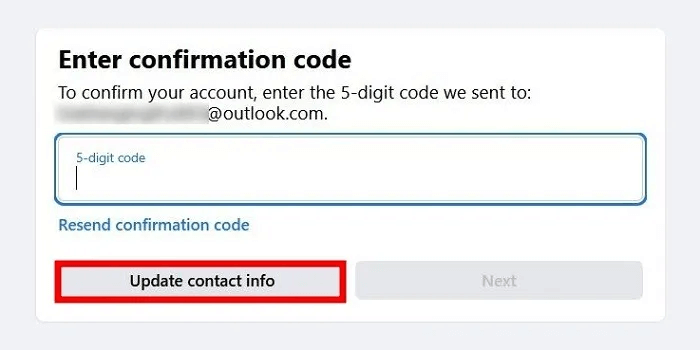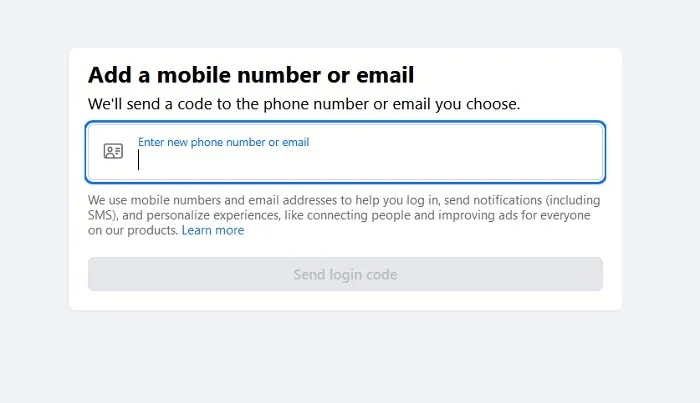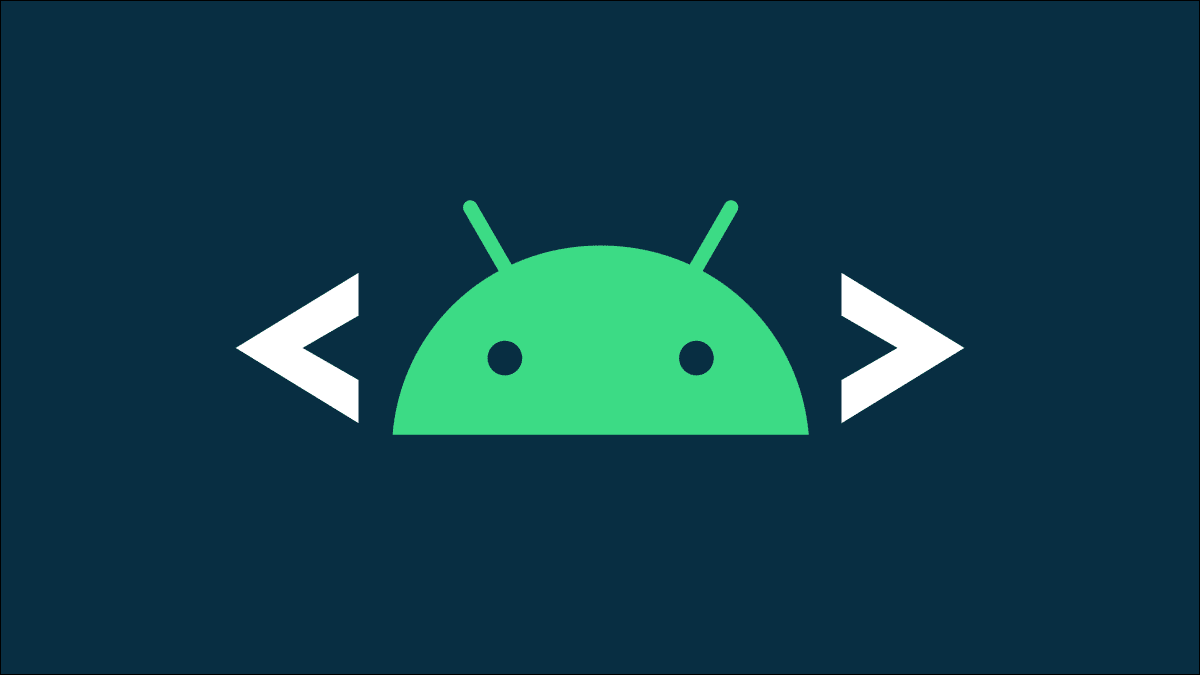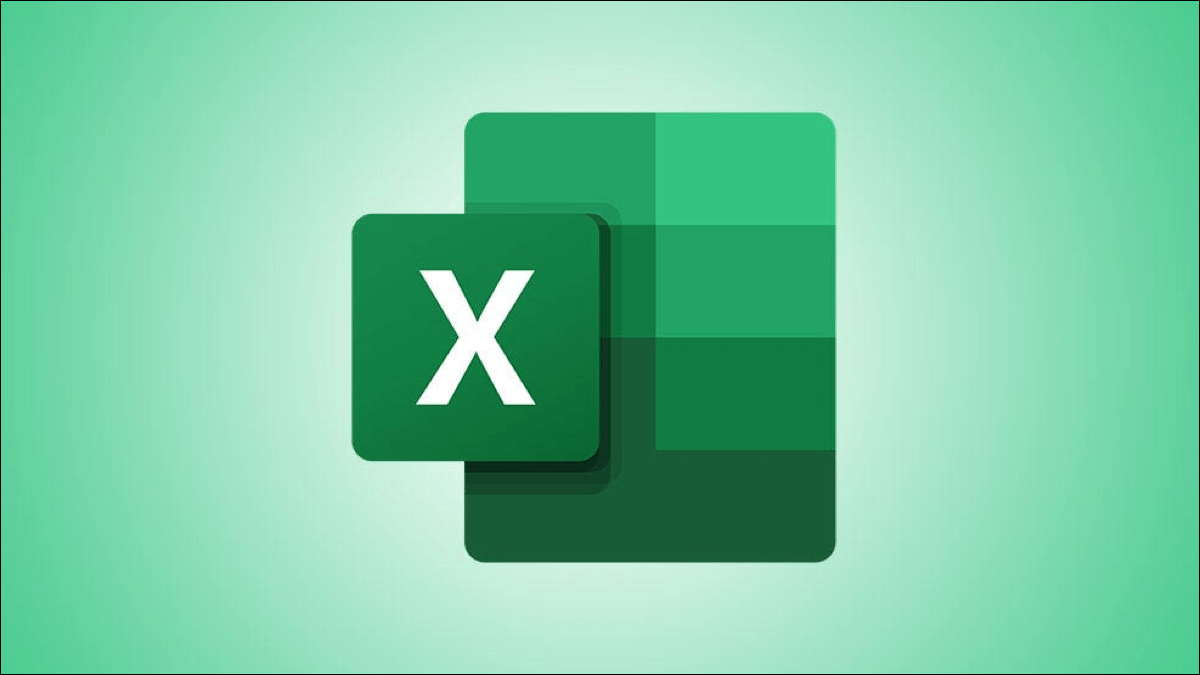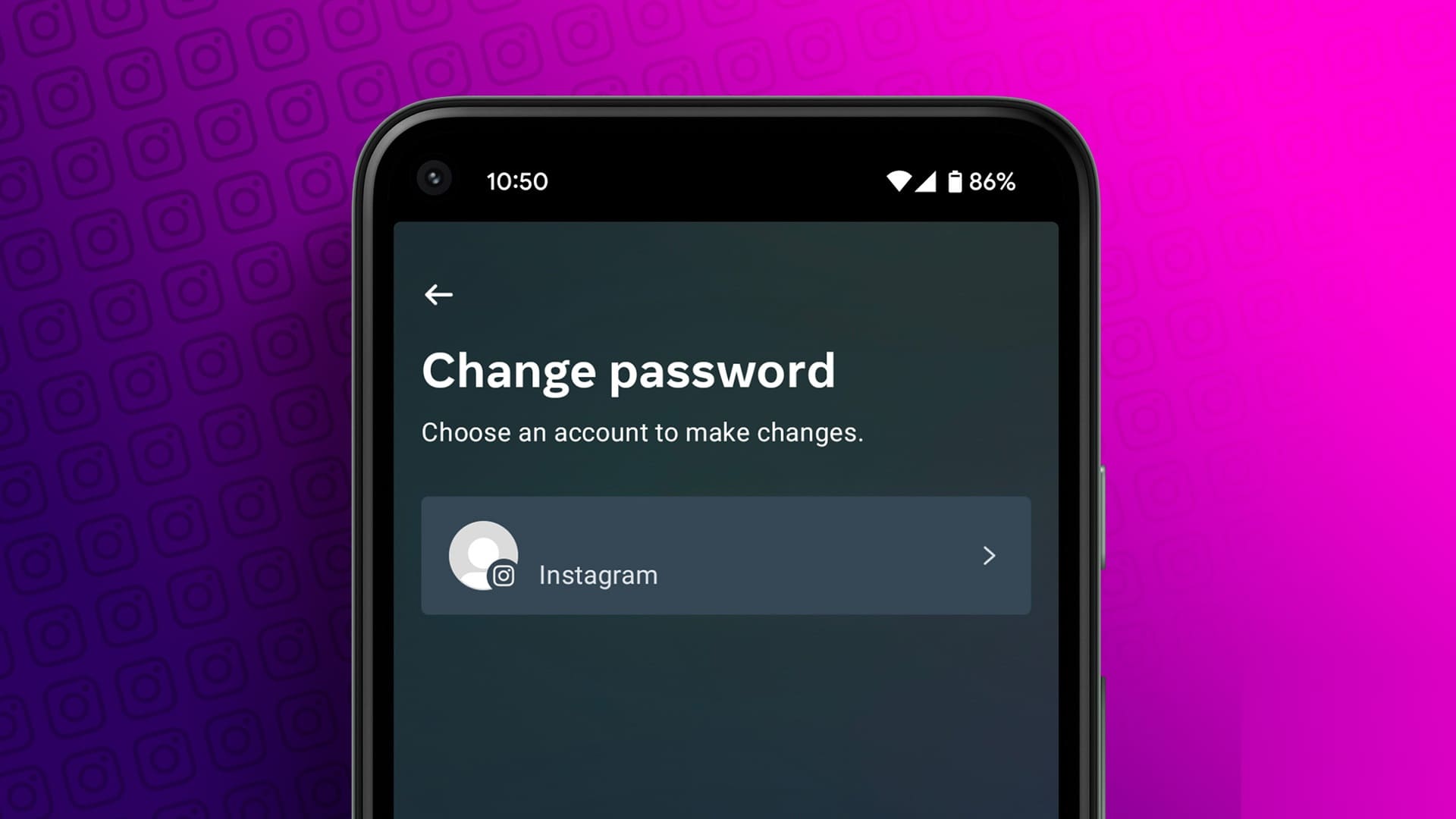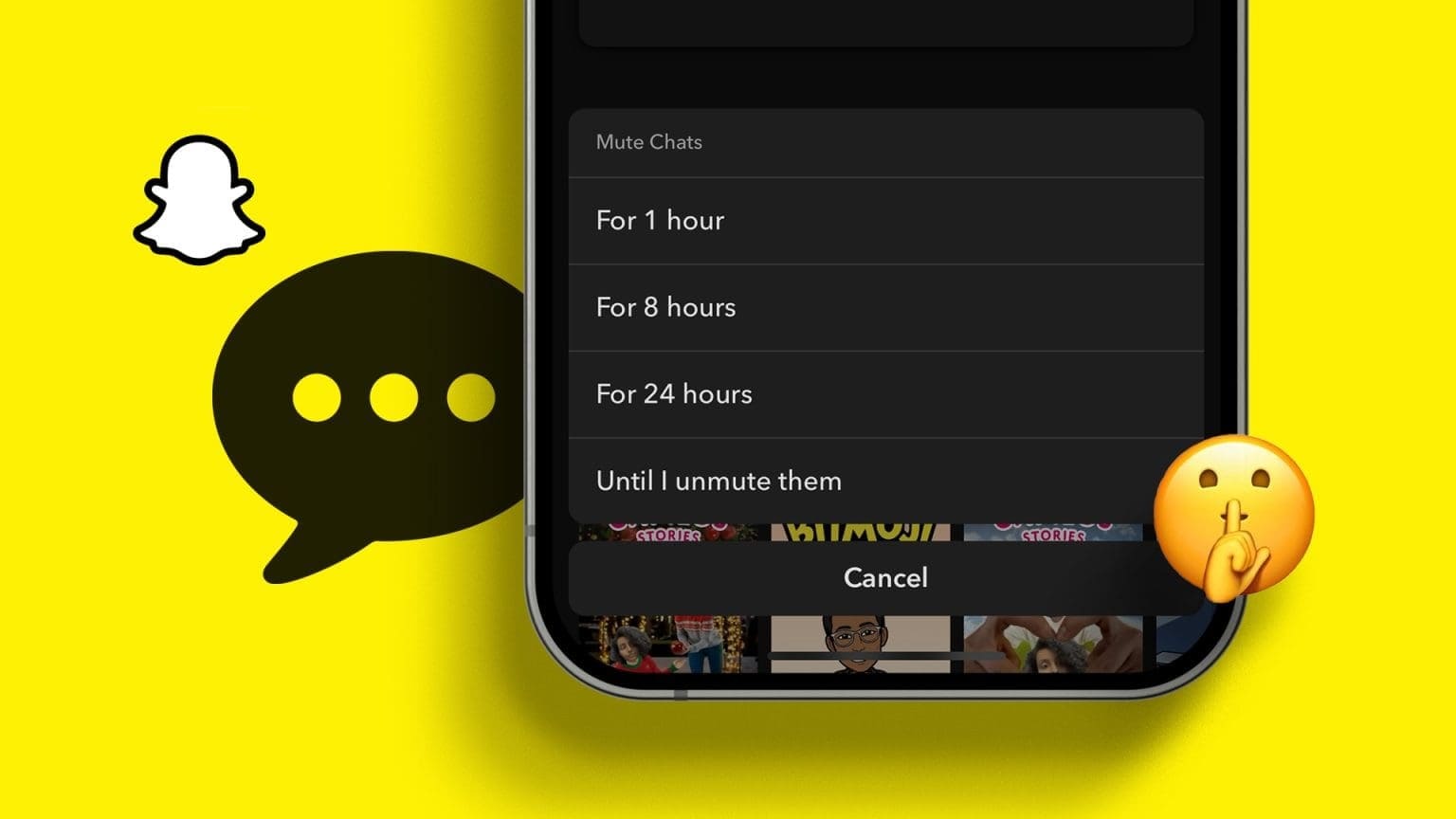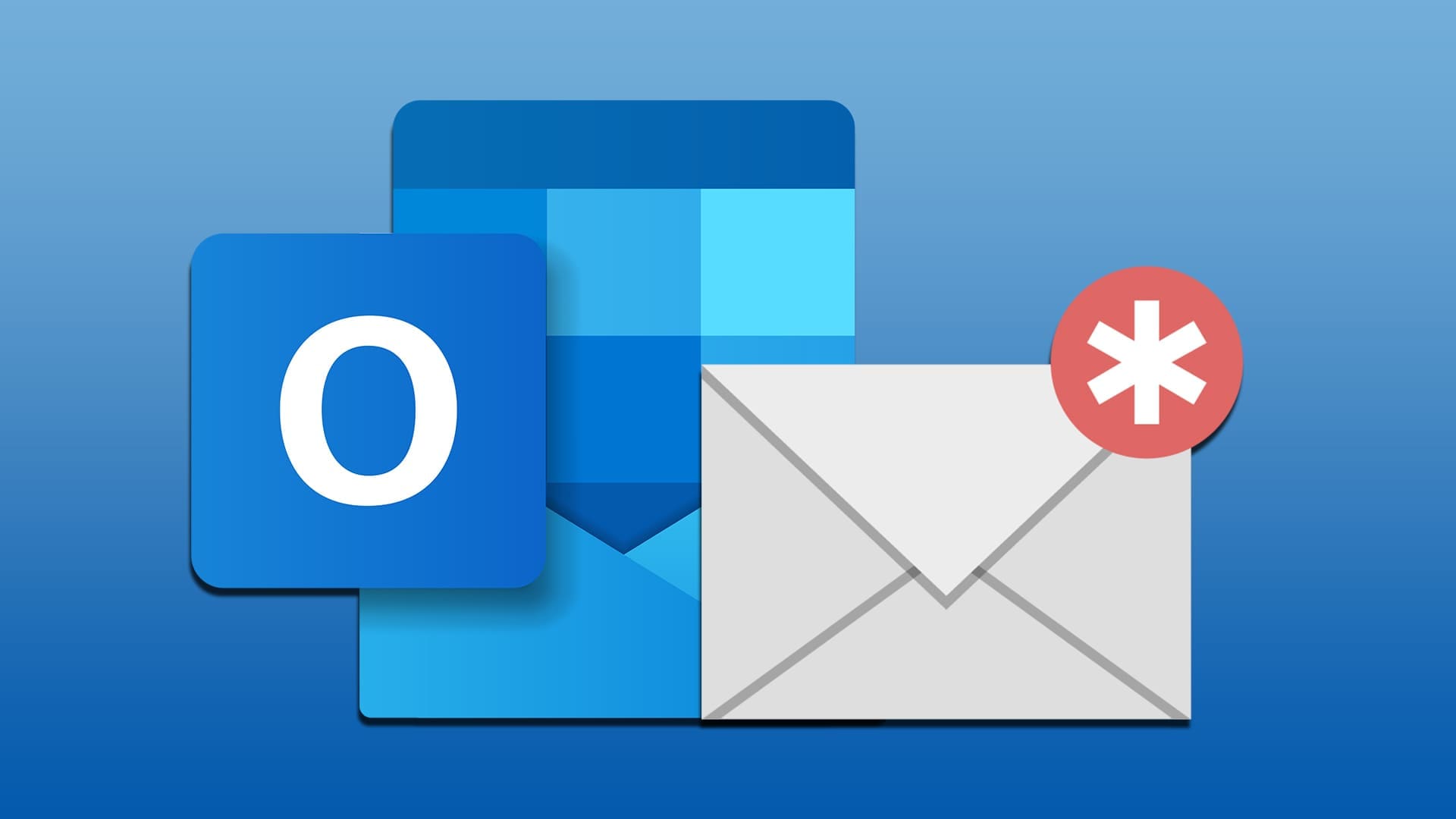Apa yang terjadi jika Anda mengubah alamat email yang Anda gunakan untuk masuk? Facebook? Haruskah Anda tetap menggunakan akun lama hanya untuk tetap masuk ke akun Facebook Anda? Untungnya, tidak demikian, karena Anda dapat mengubah alamat email Facebook kapan saja. Tutorial ini menunjukkan cara melakukannya di desktop dan seluler.
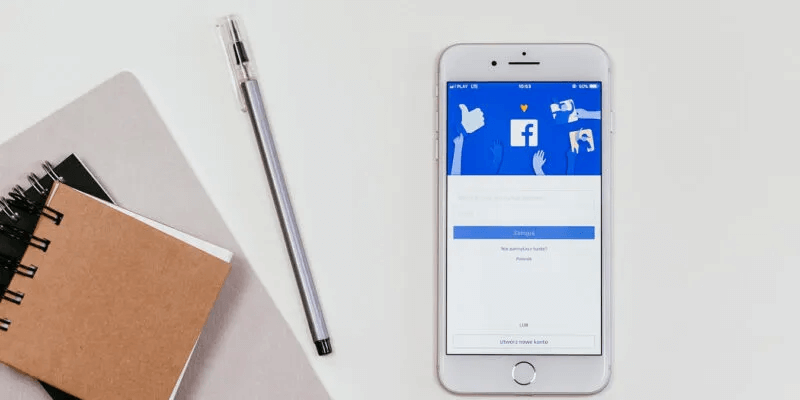
Cara mengubah alamat email Facebook Anda di PC
Anda memerlukan alamat email setiap kali ingin masuk ke Facebook, kecuali jika Anda telah meminta browser untuk menyimpan kredensial Anda. Ini adalah alamat utama yang terkait dengan akun Facebook Anda yang mungkin ingin Anda ubah di beberapa titik.
Terkadang Anda hanya ingin membuang alamat email lama dan memindahkan semua korespondensi Anda ke yang baru. Jika demikian, ikuti langkah-langkah di bawah ini untuk melakukan transfer.
- Buka peramban di komputer Anda dan masuk ke akun Facebook Anda.
- Klik gambar profil di sudut kanan atas layar.
- ال لى "Pengaturan" di sisi kiri layar.
- Ini akan membuka halaman "Pengaturan Akun Umum". Klik tombol "Modifikasi" di sebelah "kontak".
- Klik salah satu opsi Tambahkan alamat email.
- Tambahkan email baru Anda di munculan Tambahkan email lain.
- Anda akan diminta untuk mengetikkan kata sandi Anda lagi.
- Facebook juga akan mengirim email dengan kode ke alamat yang ditentukan. Gunakan kode tersebut untuk mengonfirmasi email baru Anda.
- Setelah menambahkan email baru, Anda harus mengubah statusnya menjadi utama. Ini akan memberi tahu Facebook bahwa Anda ingin menggunakan email ini untuk masuk ke akun Anda mulai sekarang. di sebuah "Pengaturan Akun Umum" , klik tiga titik di sebelah email sekunder dan pilih "jadikan dasar". Sebagai gantinya, Anda bisa "menghapus" email dari daftar yang sama.
- Mungkin perlu beberapa detik agar perubahan diterapkan, jadi jangan khawatir jika Anda tidak langsung melihat alamat email utama yang baru. Anda harus menunggu atau memperbarui Facebook.
Nasihat: jika Anda menghendaki Ubah pengaturan privasi Anda di Facebook Buka "Pengaturan -> Privasi -> Kelola profil Anda -> Kontak dan info dasar."
Cara mengubah alamat email Facebook Anda di ponsel
Anda dapat mengubah email yang terkait dengan akun Anda dari aplikasi Facebook (Android | iOS) Juga. Ikuti petunjuk di bawah ini.
- Buka Facebook di perangkat seluler Anda.
- Klik Gambar profil Anda di pojok kanan atas.
- Geser ke bawah dan ketuk “Pengaturan dan privasi -> Pengaturan”.
- dalam bagian "Akun" Di bagian atas, pilih "informasi pribadi".
- ketuk "kontak informasi".
- Anda akan dibawa ke halaman di mana semua alamat email terkait terdaftar. klik tombolnya Tambahkan alamat email terletak di bawah.
- Memasuki Email baru Anda.
- Facebook akan mengirim email ke alamat ini dengan kode. Gunakan kode ini untuk memverifikasi email Anda.
- Ubah status alamat email menjadi "Dasar". di halaman "Manajemen informasi kontak" , pilih email baru yang Anda tambahkan.
- klik tombolnya “Jadikan Utama”. Mungkin perlu beberapa detik agar perubahan diterapkan.
- Tidak seperti di PC, Anda juga dapat mengubah pengaturan privasi untuk alamat email Anda melalui "Manajemen Informasi Kontak". Ingatlah bahwa kecuali Anda menyetelnya ke "hanya aku" Kemudian email Anda akan terlihat di profil Anda di bagian tersebut "Sekitar" di profil Anda.
Bagaimana cara memperbaikinya jika Anda menggunakan alamat email yang salah saat mendaftar
Itu bisa terjadi: Anda ingin membuat akun Facebook baru tetapi baru setelah Anda menekan tombol "Daftar" Anda menyadari bahwa Anda telah menggunakan email yang salah. Apa yang bisa kau lakukan? Ikuti langkah-langkah di bawah ini untuk memperbaiki situasi.
- lakukanMasuk ke akun Facebook Anda Melalui tautan ini di browser Anda di komputer atau ponsel Anda.
- Menemukan "Perbarui Informasi Kontak".
- Memasuki Alamat email (atau nomor ponsel) yang ingin Anda gunakan sebagai alamat utama.
- akan dikirim Facebook Email konfirmasi ke alamat ini. Setelah dikonfirmasi, Facebook akan mengganti alamat email yang salah dengan yang baru.
Nasihat: Apakah Anda bertujuan untuk pengalaman Facebook yang lebih pribadi? mengenal saya Cara menyembunyikan daftar teman dalam aplikasi.
لة
T 1. Bagaimana cara menghapus alamat email utama saya dari Facebook?
menjawab. Meskipun alamat email disetel sebagai alamat utama, Anda tidak dapat menghapusnya dari Facebook. Anda harus menambahkan email lain dan menyetelnya ke email utama sebelum menghapus alamat aslinya.
Q2. Bisakah saya mengubah alamat email yang sudah ada?
menjawab. Facebook tidak akan mengizinkan Anda "memodifikasi" Alamat email. Jika Anda salah mengeja alamat atau menyadari bahwa Anda tidak bermaksud menambahkan email tertentu, satu-satunya pilihan Anda adalah menghapusnya dari Facebook, lalu menambahkan yang baru.
Q 3. Bagaimana cara mengubah email Facebook utama saya jika saya tidak ingat kata sandi email saya?
menjawab. Facebook akan mengirimi Anda email verifikasi setelah Anda menambahkan alamat baru. Anda harus mengonfirmasi akun jika ingin mengubah status email baru ini menjadi utama. Namun sebelum mencoba apapun, coba akses alamat email tersebut melalui PC atau ponsel. Anda mungkin beruntung dan masih masuk dari contoh sebelumnya.
Jika tidak, Anda perlu mengatur ulang atau memulihkan kata sandi Anda. Opsi untuk ini bervariasi tergantung pada penyedia email Anda (Gmail, Outlook, dll.). Gunakan opsi "Lupa kata sandi Anda" Ikuti langkah-langkah yang ditunjukkan untuk mengambil atau mengatur kata sandi baru untuk akun Anda. Jika Anda memiliki nomor telepon atau email pemulihan yang dikaitkan dengan akun ini, seharusnya tidak terlalu sulit untuk melakukannya.
Q4. Adakah yang bisa menemukan saya di Facebook berdasarkan alamat email saya?
menjawab. Jika alamat email Facebook utama Anda diatur ke pengaturan privasi "umum" , orang akan dapat menemukan Anda di jejaring sosial menggunakan alamat tersebut melalui pencarian. Jika Anda tidak ingin hal ini terjadi, Anda dapat menyisih dengan mengunjungi “Pengaturan -> Privasi -> Bagaimana orang menemukan dan menghubungi Anda.” Saat Anda melihat opsi “Siapa yang dapat mencari Anda menggunakan alamat email yang Anda berikan” , Klik "Melepaskan" Dan ubah tampilan menjadi "hanya aku" Untuk memastikan bahwa tidak ada yang dapat menemukan Anda menggunakan email Anda. Anda hanya dapat melakukan ini dari komputer dan bukan dari aplikasi seluler.